Plug-ins de réverbération
Plug-ins de réverbération
REVelation
REVelation génère une réverb algorithmique de haute définition, avec des réflexions primaires et une queue de réverb.
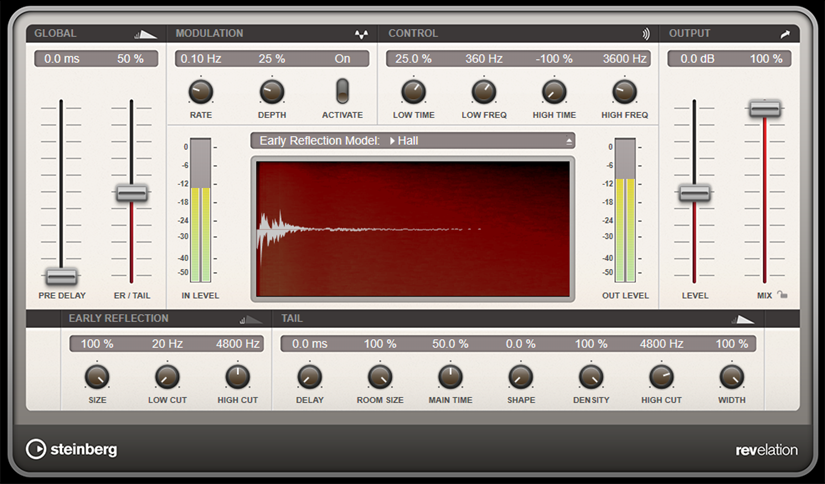
Les réflexions primaires déterminent l’impression d’espace pendant les premières millisecondes de la réverb. Pour émuler différentes pièces, vous avez le choix entre plusieurs motifs de réflexions primaires dont vous pouvez régler la taille. La queue de réverb, ou réverbération tardive, se contrôle à l’aide de paramètres qui déterminent la taille de la pièce et la durée de la réverb. Vous pouvez régler le temps de réverbération indépendamment sur trois bandes de fréquences.
- PRE DELAY
-
Détermine le temps qui s’écoule avant que la réverb s’applique. Ce paramètre vous permet de simuler des pièces plus grandes en augmentant le temps que mettent les premières réflexions pour atteindre l’auditeur.
- EARLY REFLECTION
-
Ce paramètre vous permet de sélectionner un motif de réflexions primaires. Ce motif contient des informations déterminantes pour l’impression d’espace créée par la pièce simulée.
- ER/TAIL
-
Permet de définir l’équilibre de niveau entre les réflexions primaires et la queue de réverb. À 50 %, les réflexions primaires et la queue de l’effet sont au même volume. Avec des valeurs inférieures à 50 % les réflexions primaires sont amplifiées et la queue de la réverb est atténuée, de sorte que la source sonore se déplace vers l’avant de la pièce. Les valeurs supérieures à 50 % atténuent les réflexions primaires et amplifient la queue de la réverb, de sorte que la source sonore se déplace vers l’arrière de la pièce.
- SIZE
-
Ce paramètre détermine la durée du motif des réflexions primaires. À 100 %, le modèle est appliqué avec sa durée d’origine, ce qui confère un maximum de réalisme à la pièce. À moins de 100 %, le motif des réflexions primaires est compressé et la pièce est perçue comme étant plus petite.
- LOW CUT
-
Permet d’atténuer les basses fréquences des réflexions primaires. Plus cette valeur est élevée, moins les réflexions primaires contiennent de basses fréquences.
- HIGH CUT
-
Permet d’atténuer les hautes fréquences des réflexions primaires. Plus cette valeur est basse, moins les réflexions primaires contiennent de hautes fréquences.
- DELAY
-
Permet de retarder le commencement de la queue de réverb.
- ROOM SIZE
-
Détermine les dimensions de la pièce simulée. À 100 %, les dimensions correspondent à celles d’une cathédrale ou d’une grande salle de concert. À 50 %, les dimensions sont plutôt celles d’une pièce de taille moyenne ou d’un studio. Avec des valeurs inférieures à 50 %, les dimensions correspondent à celles d’une petite pièce ou d’une cabine.
- MAIN TIME
-
Détermine la durée globale de la queue de réverb. Plus la valeur est élevée, plus la queue de réverb est longue. À 100 %, la durée de réverbération est infinie. Le paramètre [Main Time] représente également la bande médium de la queue de réverb.
- HIGH TIME
-
Détermine la durée de réverbération des hautes fréquences de la queue de réverb. Avec des valeurs positives, le temps de decay des hautes fréquences est plus long. Avec des valeurs négatives, il est plus court. C’est le paramètre [High Freq] qui détermine quelles fréquences sont affectées.
- LOW TIME
-
Détermine la durée de réverbération des basses fréquences de la queue de réverb. Avec des valeurs positives, les basses fréquences décroissent plus lentement et réciproquement. Les fréquences affectées dépendent du paramètre [Low Freq].
- HIGH FREQ
-
Détermine la fréquence de coupure entre les bandes médium et haute de la queue de réverb. Le paramètre [High Time] vous permet de décaler la durée de réverbération des fréquences supérieures à cette valeur par rapport à la durée de réverbération principale.
- LOW FREQ
-
Détermine la fréquence de coupure entre les bandes basse et médium de la queue de réverb. La durée de réverbération des fréquences inférieures à cette valeur peut être décalée par rapport à la durée de réverbération principale grâce au paramètre [Low Time].
- SHAPE
-
Permet de configurer l’attaque de la queue de réverb. À 0 %, l’attaque est plus immédiate, ce qui correspond bien aux instruments rythmiques. Plus cette valeur est élevée, moins l’attaque est rapide.
- DENSITY
-
Permet de configurer la densité de l’écho sur la queue de réverb. À 100 %, les réflexions simples venant des murs ne sont pas audibles. Plus cette valeur est faible, plus les réflexions sont audibles.
- HIGH CUT
-
Permet d’atténuer les hautes fréquences de la queue de réverb. Plus cette valeur est basse, moins la queue de la réverb contient de hautes fréquences.
- WIDTH
-
Détermine la largeur de l’image stéréo. À 0 %, la sortie de la réverb est mono. À 100 %, elle est stéréo.
- MIX
-
Définit l’équilibre des niveaux entre le signal traité et le signal non traité. Quand l’effet est utilisé en tant qu’effet Send, réglez ce paramètre sur sa valeur maximale afin de pouvoir contrôler l’équilibre entre le signal traité et non traité en réglant le niveau du Send.
- Lock Mix Value
-
Activez ce bouton (le symbole de cadenas) situé à côté du paramètre [Mix] pour que le rapport entre le signal d’origine et le signal traité soit verrouillé pendant que vous parcourez les préréglages.
Modulation
Ce paramètre vous permet d’enrichir la queue de réverb en lui appliquant de légères modulations de hauteur.
- Modulation Rate
-
Détermine la fréquence de la modulation de hauteur.
- Modulation Depth
-
Détermine l’intensité de la modulation de hauteur.
- Modulation Activate
-
Permet d’activer/désactiver l’effet de modulation.
REVerence
Le REVerence est une réverb à convolution qui vous permet d’appliquer à vos donnés audio une réverbération spécifique à un lieu.
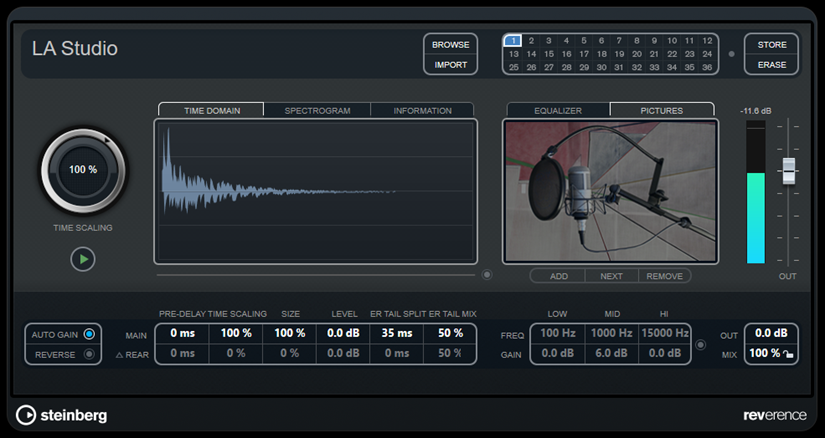
Ceci s’effectue en traitant le signal audio en fonction d’une réponse d’impulsion. Les réponses d’impulsion sont des impulsions enregistrées dans une pièce ou un autre endroit. Ces enregistrements permettent de recréer les caractéristiques de la pièce. Résultat, l’audio traité sonnera comme s’il était joué dans un même lieu. Des échantillons de grande qualité sont fournis avec le plug-in, simulant des espaces réels afin de créer la réverbération.
| Le REVerence peut être très gourmand en quantité de RAM. Ceci du fait que les réponses d’impulsion que vous chargez dans les cases du programme sont pré-chargées dans la RAM afin de garantir des passages sans aucun parasite entre les différents programmes. Par conséquent, il est recommandé de charger uniquement les programmes servant un but précis. |
Matrice de programmes
Un programme est la combinaison d’une réponse d’impulsion et de ses réglages. Ces derniers comprennent les paramètres de réverb et d’égalisation, un fichier d’image et une configuration de sortie. La matrice de programmes permet de charger des programmes ou de voir les noms des réponses d’impulsion correspondantes.

- Nom du programme
-
En haut à gauche du panneau du plug-in est affiché soit le nom du fichier de réponse d’impulsion chargé, soit le nom du programme. Après le chargement d’une réponse d’impulsion, son nombre de voies et sa durée en secondes seront affichés pendant quelques secondes.
- BROWSE
-
Ce bouton ouvre une fenêtre d’exploration montrant les programmes disponibles. Quand vous sélectionnez un programme dans le navigateur, ce programme est chargé dans la case de programme active. Pour filtrer la liste des réponses d’impulsion par type de pièce ou par nombre de canaux, par exemple, activez la section [Filter] (en cliquant sur le bouton [Set Up Window Layout] situé en haut à droite de la fenêtre de l’explorateur).
- IMPORT
-
Cliquez sur ce bouton pour charger des fichiers de réponse d’impulsion à partir d’une source externe. Les fichiers ne doivent pas dépasser 10 secondes. Les fichiers trop longs seront automatiquement raccourcis.
- Cases de programmes
-
Dans ces cases, vous pouvez charger toutes les réponses d’impulsion avec lesquelles vous souhaitez travailler dans une session. Le programme sélectionné est repérable à son cadre blanc. Les cases utilisées sont affichées en bleu. Quand une case de programme est rouge, c’est que le fichier de réponse d’impulsion est manquant. Si vous double-cliquez sur une case de programme vide, la fenêtre d’exploration qui s’ouvre vous montre les programmes disponibles. Quand vous cliquez sur une case de programme utilisée, le programme correspondant se charge dans le REVerence. Quand vous survolez une case utilisée avec le pointeur de la souris, le nom du programme correspondant apparaît sous le nom du programme actif.
- Smooth Parameter Changes
-
Ce bouton est situé entre les cases de programmes et les boutons [Store]/[Erase]. Quand ce bouton est activé, un fondu enchaîné est effectué lorsque vous passez d’un programme vers un autre. Laissez ce bouton désactivé pendant que vous cherchez le programme à utiliser ou le réglage adéquat pour une réponse d’impulsion. Une fois la matrice de programme configurée, activez ce bouton pour éviter d’entendre des parasites audio lors du passage entre programmes.
- STORE
-
Mémorise la réponse d’impulsion active et ses réglages sous forme de programme.
- ERASE
-
Supprime de la matrice le programme sélectionné.
Programmes et préréglages
Vous pouvez enregistrer vos configurations du REVerence sous forme de préréglages de plug-ins ou en tant que programmes. Les préréglages et les programmes portent tous deux l’extension de fichier .vstpreset et ils figurent dans la même catégorie au sein de la MediaBay. Cependant, ils sont représentés par des icônes différentes.
Préréglage
Les préréglages du REVerence intègrent tous les paramètres et réglages du plug-in, c’est-à-dire des liens vers toutes les réponses d’impulsion chargées, avec les réglages de leurs paramètres et leurs positions dans la matrice de programmes. Les préréglages sont chargés à partir du menu local des préréglages en haut du panneau de contrôle du plug-in.
| Les réponses d’impulsion importées manuellement elles-mêmes ne sont pas intégrées aux programmes et préréglages. Si vous souhaitez transférer votre projet sur un autre ordinateur, il vous faut également y transférer les réponses d’impulsion. |
Programme
Les programmes du REVerence contiennent uniquement les paramètres associés à une réponse d’impulsion. Vous pourrez charger et gérer ces programmes via la matrice de programme.
Préréglages
Les préréglages peuvent s’avérer utiles dans les cas suivants :
-
Pour enregistrer une configuration complète intégrant différentes réponses d’impulsion pouvant être réutilisées plus tard (différentes configurations de sons d’explosions pouvant être réutilisées dans d’autres scènes ou films, par exemple).
-
Quand vous souhaitez enregistrer différents jeux de paramètres pour une même réponse d’impulsion, de manière à pouvoir choisir ultérieurement le jeu le mieux adapté à vos besoins.
Programmes
Les programmes offrent les avantages suivants :
-
Il est possible de charger jusqu’à 36 programmes dans la matrice de programme, puis de les réutiliser à volonté.
-
Les programmes permettent d’enregistrer et de charger rapidement les paramètres d’une seule réponse d’impulsion, ce qui réduit le temps de chargement.
-
Quand vous créez des automatisations sur un projet et chargez un programme du REVerence, un seul événement d’automatisation est enregistré.
Si en revanche vous chargez un préréglage du plug-in (intégrant bien plus de paramètres qu’un programme), ceci donnera lieu à l’enregistrement de nombreuses données d’automatisation inutiles (les données des paramètres que vous n’utilisez pas).
Configuration des programmes
- Procédure
-
-
Dans la matrice de programme, cliquez sur une case de programme afin de la sélectionner.
Le programme sélectionné est repérable à son cadre blanc (clignotant). -
Cliquez sur le bouton [Browse] (parcourir) ou cliquez à nouveau sur la case vide afin de charger l’un des programmes inclus. Vous pouvez également importer un nouveau fichier de réponse d’impulsion.
-
Dans l’explorateur, sélectionnez le programme qui contient la réponse d’impulsion que vous désirez utiliser et cliquez sur [OK].
Le nom de la réponse Impulsion chargée sera affiché en haut à gauche du panneau REVerence. -
Configurez les paramètres de REVerence, puis cliquez sur le bouton [Store] (enregistrer) pour enregistrer la réponse d’impulsion telle qu’elle est configurée dans un nouveau programme.
-
Configurez autant de programmes que nécessaire en suivant les étapes décrites ci-dessus.
-
| Si vous souhaitez utiliser votre ensemble de programmes dans d’autres projets, enregistrez vos paramètres sous la forme d’un préréglage du plug-in. |
Liens connexes
Importation de réponses d’impulsion
Paramètres de réverb
Les paramètres de réverb permettent de modifier les caractéristiques de la pièce.

- MAIN
-
L’ensemble des valeurs indiquées dans la ligne du haut s’appliquent à tous les haut-parleurs, ou aux canaux avant si vous travaillez sur des pistes Surround.
- REAR
-
Si vous travaillez sur des pistes Surround (jusqu’à 5.1), vous pouvez utiliser cette ligne pour configurer un décalage pour les canaux arrière.
- AUTO GAIN
-
Quand ce bouton est activé, la réponse d’impulsion est automatiquement normalisée.
- REVERSE
-
Inverse la réponse d’impulsion.
- PRE-DELAY
-
Détermine le temps qui s’écoule avant que la réverb s’applique. Ce paramètre vous permet de simuler des pièces plus grandes en augmentant le temps que mettent les premières réflexions pour atteindre l’auditeur.
- TIME SCALING
-
Détermine le temps de réverbération.
- SIZE
-
Détermine la taille de la pièce simulée.
- LEVEL
-
Un contrôle du niveau de la réponse d’impulsion. Il contrôle le volume de la réverb.
- ER TAIL SPLIT
-
Définit un point de séparation entre les réflexions primaires et la queue, ce qui permet de déterminer où commence la queue de la réverb. Avec une valeur de 60, le point de séparation est placé à 60 ms.
- ER TAIL MIX
-
Permet de définir la relation entre les réflexions primaires et la queue. Des valeurs supérieures à 50 atténuent les réflexions primaires et des valeurs inférieures à 50 atténuent la queue.
Graphique de la réponse d’impulsion
Le graphique de l’impulsion permet de visualiser la réponse d’impulsion en détail et de modifier la durée de la réponse.
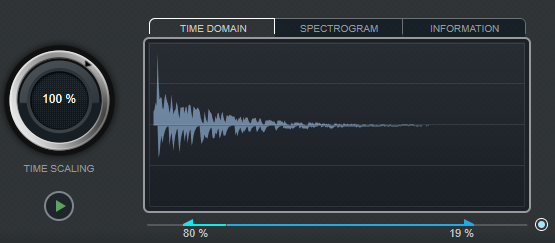
- TIME SCALING
-
Cette molette permet de régler la durée de la réverb.
- Lecture
-

Quand vous cliquez sur ce bouton afin d’appliquer la réponse d’impulsion chargée, un bref clic est joué. Il s’agit d’un test sonore neutre permettant de savoir rapidement comment les différents réglages influencent les caractéristiques de la réverb. - TIME DOMAIN
-
Cet écran montre la forme d’onde de la réponse d’impulsion.
- SPECTROGRAM
-
Cet écran montre l’analyse spectrale de la réponse d’impulsion. Le temps est représenté par l’axe horizontal, la fréquence par l’axe vertical et le volume par la couleur.
- INFORMATION
-
Cet écran indique des informations supplémentaires, telles que le nom du programme et de la réponse d’impulsion chargée, le nombre de voies, la durée et les informations de fichier Broadcast Wave.
- Activate Impulse Trimming
-
Ce bouton situé en bas à droite de la section d’affichage de l’impulsion vous permet d’activer le rognage de l’impulsion. Le curseur Trim figure sous l’affichage de l’impulsion.
- Rognage
-
Ce curseur permet de rogner le début et la fin de la réponse d’impulsion. Faites glisser la poignée avant pour tronquer le début de la réponse d’impulsion et la poignée arrière pour tronquer la queue de réverb.
| La réponse d’impulsion est tronquée sans aucun fondu. |
Paramètres d’égalisation
La section Equalizer vous permet de mieux définir le son de la réverb.
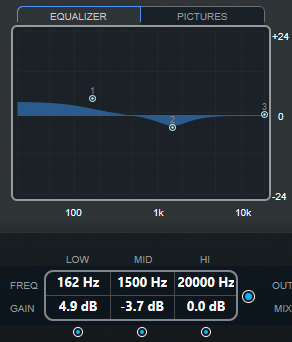
- Courbe d’égalisation
-
Affiche la courbe d’EQ. Vous pouvez utiliser les paramètres d’EQ situés sous l’affichage pour modifier la courbe d’EQ, ou la modifier manuellement en faisant glisser les points de courbe.
- Activate EQ
-
Ce bouton, qui se trouve à droite des paramètres d’EQ, active l’EQ pour le plug-in d’effet.
- Low Shelf On
-
Active le Filtre Low Shelf qui amplifie ou atténue les fréquences situées sous la fréquence de coupure de la quantité spécifiée.
- LOW FREQ (20 à 500)
-
Détermine la fréquence de la bande des basses fréquences.
- LOW GAIN (-24 à +24)
-
Détermine le degré d’atténuation ou d’amplification de la bande des basses fréquences.
- Mid Peak On
-
Active le Filtre Mid Peak qui crée une crête ou un creux dans la réponse en fréquence.
- MID FREQ (100 à 10 000)
-
Règle la fréquence centrale de la bande moyenne.
- MID GAIN (-12 à +12)
-
Détermine le degré d’atténuation ou d’amplification de la bande moyenne.
- Hi Shelf On
-
Active le Filtre High Shelf qui accentue ou atténue les fréquences situées au-dessus de la fréquence de coupure de la quantité spécifiée.
- HI FREQ (5 000 à 20 000)
-
Détermine la fréquence de la bande des hautes fréquences.
- HI GAIN (-24 à +24)
-
Détermine le degré d’atténuation ou d’amplification de la bande des hautes fréquences.
Section Pictures
Dans la section [Pictures], vous pouvez charger des fichiers d’image illustrant le réglage, par exemple le lieu de l’enregistrement ou la disposition du microphone de la réponse d’impulsion chargée. Au maximum, cinq images peuvent être chargées.
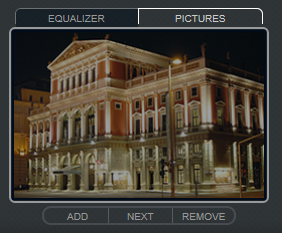
| Les images sont uniquement référencées par le plug-in. Elles ne sont pas copiées dans le dossier du projet. |
- ADD
-
Ouvre un sélecteur de fichier dans lequel vous pouvez naviguer jusqu’au fichier graphique à importer. Les formats de fichier compatibles sont jpg, gif et png.
- NEXT
-
Si plusieurs images sont chargées, vous pouvez cliquer sur ce bouton pour afficher l’image suivante.
- REMOVE
-
Efface l’image active.
| Cela ne supprime pas le fichier d’image de la source de référence. |
Paramètres de sortie
La section de sortie vous permet de régler le niveau général et d’équilibrer le niveau de signal avec et sans effet.
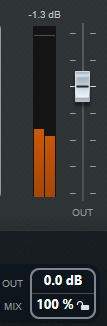
- Vumètre de sortie
-
Indique le niveau général de la réponse d’impulsion, ainsi que ses paramètres.
- OUT
-
Permet de régler le niveau de sortie général.
- MIX
-
Permet de doser l’équilibre entre le signal d’origine et le signal traité.
- Lock Mix Value
-
Activez le bouton Lock (icône en forme de cadenas) situé à côté du paramètre [Mix] pour verrouiller l’équilibre entre le signal traité et le signal non traité quand vous parcourez les préréglages et programmes disponibles.
Réponses d’impulsion personnalisées
En plus des réponses d’impulsion fournies avec REVerence, vous pouvez importer des réponses d’impulsion à partir de sources externes et les enregistrer en tant que programmes ou préréglages. Le plug-in prend en charge les fichiers WAVE et AIFF configurés en mono, stéréo, true-stereo et multicanal (jusqu’à 5.0). Si un fichier multicanal contient un canal LFE, celui-ci sera ignoré.
REVerence utilise la même largeur de canal que le rack sur lequel il est inséré. Quand vous importez des fichiers de réponse d’impulsion intégrant davantage de canaux que le rack correspondant, le plug-in ne lit que le nombre de canaux nécessaire. Quand le fichier de réponse d’impulsion contient moins de canaux que le rack, REVerence génère les canaux manquants (par exemple, il peut générer un canal central en additionnant les canaux gauche et droit). S’il n’y a pas de canaux arrière (quand vous importez un fichier de réponse stéréo sur un rack de canal 4.0, par exemple), les canaux gauche et droit seront utilisés pour les canaux arrière. Le cas échéant, vous pourrez utiliser le paramètre de décalage arrière pour conférer davantage d’espace au son.
Importation de réponses d’impulsion
REVerence vous permet d’importer des fichiers de réponse d’impulsion à partir de sources externes. Avant d’importer ces fichiers de réponses d’impulsion, vous pouvez pré-écouter l’effet qu’ils donneront.
- Procédure
-
-
Dans la matrice de programmes, cliquez sur [Import].
-
Dans le sélecteur de fichier qui s’ouvre, accédez à l’emplacement de vos fichiers de réponses d’impulsion.
-
Facultatif : Sélectionnez un fichier de réponse d’impulsion pour le pré-écouter.
-
Sélectionnez le fichier que vous désirez importer et cliquez sur [Open].
Le fichier est chargé dans le REVerence. Les canaux d’un fichier entrelacé sont importés dans le même ordre que dans d’autres sections du programme. -
Configurez les paramètres appropriés et ajoutez une image si vous le souhaitez.
Les images situées dans le même dossier que le fichier de réponse d’impulsion ou dans son dossier parent sont automatiquement utilisées. -
Cliquez sur le bouton [Store] pour enregistrer la réponse d’impulsion avec ses paramètres sous forme de programme.
Vous pourrez ainsi charger la configuration à tout moment.
-
- Résultat
-
La case de programme devient bleue, ce qui indique qu’un programme est chargé.
| Quand vous enregistrez un programme, le fichier de réponse d’impulsion lui-même est simplement référencé. Il reste enregistré au même endroit et n’est modifié en aucune manière. |
- Après avoir terminé cette tâche
-
Reprenez ces étapes afin de charger tous les fichiers de réponse d’impulsion avec lesquels vous souhaitez travailler.
True stereo
Les réponses d’impulsion qui ont été enregistrées en tant que fichiers true stereo vous permettent de reproduire avec un grand réalisme les caractéristiques de la pièce correspondante.
REVerence ne peut utiliser que les fichiers true stereo ayant la configuration de canal suivante (exactement dans cet ordre) : LL, LR, RL, RR.
Voici comment sont définis les canaux :
| Canal | Signal de cette Source | Enregistré avec ce microphone |
|---|---|---|
|
LL |
Source gauche |
Microphone gauche |
|
LR |
Source gauche |
Microphone droit |
|
RL |
Source droite |
Microphone gauche |
|
RR |
Source droite |
Microphone droit |
REVerence passe automatiquement en mode true stereo quand le plug-in est inséré sur un rack stéréo et que vous chargez une réponse d’impulsion à 4 canaux.
Comment alors empêcher REVerence de traiter les fichiers Surround en mode true stereo quand cela n’est pas souhaitable ? La solution consiste en un attribut [Recording Method] (méthode d’enregistrement) qu’il est possible d’inscrire dans les informations iXML du fichier de réponse d’impulsion correspondant. Chaque fois que vous chargez une réponse d’impulsion ayant une configuration de 4 canaux sur un rack stéréo, REVerence cherche dans les informations iXML du fichier. Quand le plug-in détecte l’attribut [Recording Method], voici ce qui se passe :
-
Si l’attribut est configuré sur [TrueStereo], le plug-in fonctionnera en mode true stereo.
-
Si l’attribut est configuré sur [A/B] ou [Quadro], le plug-in fonctionnera en mode stéréo normal et ne traitera que les canaux gauche et droit (L/R) du fichier Surround.
Modification de l’emplacement des contenus
Après avoir importé vos réponses d’impulsion dans REVerence, vous pouvez facilement les utiliser sur votre ordinateur. Mais qu’en est-il si vous devez transférer vos contenus sur un autre ordinateur, par exemple de votre PC fixe à votre ordinateur portable, ou pour passer un projet à un collègue du studio ?
Les contenus d’usine ne posent pas problème puisqu’ils sont également présents sur l’autre ordinateur. Pour ces réponses d’impulsion, il vous suffit de transférer vos programmes et préréglages REVerence pour accéder à vos configurations.
Il n’en est pas de même pour les contenus utilisateur. Si vous avez transféré vos fichiers audio sur un disque dur externe ou dans un autre emplacement du disque dur de l’autre ordinateur, REVerence ne pourra plus accéder aux réponses d’impulsion parce que les chemins d’accès auront changé.
Procédure
-
Transférez vos fichiers audio dans un emplacement auquel vous pourrez accéder à partir de l’autre ordinateur (un disque dur externe, par exemple).
Si vous conservez les fichiers dans la même structure de dossiers que sur le premier ordinateur, REVerence retrouvera automatiquement tous les fichiers contenus dans cette structure. -
Transférez tous les préréglages ou programmes de REVerence dont vous avez besoin sur l’autre ordinateur.
-
Ouvrez REVerence sur l’autre ordinateur et essayez de charger le préréglage ou programme avec lequel vous souhaitez travailler.
La boîte de dialogue [Open Impulse Response] s’ouvre. -
Accédez au dossier qui contient vos réponses d’impulsion.
-
Cliquez sur [Open].
Résultat
REVerence peut maintenant accéder à toutes les réponses d’impulsion enregistrées à cet endroit.
Important
Le nouveau chemin d’accès de ces fichiers audio n’a pas encore été enregistré. Pour que les fichiers soient disponibles en permanence sans que vous ayez à recourir à la boîte de dialogue Localiser, il vous faut enregistrer vos programmes ou préréglages sous un nouveau nom.
Roomworks
RoomWorks est un plug-in de réverbération hautement réglable qui permet de créer une ambiance environnante réaliste et des effets de réverbération aux formats stéréo et Surround. Le degré de puissance de calcul employé est réglable afin de s’adapter aux exigences du système. Que vous souhaitiez obtenir des réflexions courtes ou une réverb caverneuse, ce plug-in vous fournira toujours une réverbération de qualité.
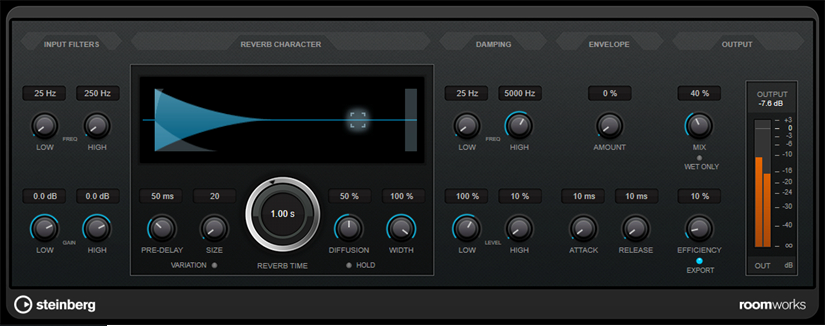
Input Filters
- LOW FREQ
-
Détermine la fréquence à laquelle le filtre en plateau bas entre en action. Les paramètres haut (Hi) et bas (Lo) filtrent tous les deux le signal d’entrée avant le traitement de la réverb.
- HIGH FREQ
-
Détermine la fréquence à laquelle le filtre en plateau haut entre en action. Les paramètres haut (Hi) et bas (Lo) filtrent tous les deux le signal d’entrée avant le traitement de la réverb.
- LOW GAIN
-
Détermine la valeur de l’augmentation ou de la réduction pour le filtre Low Shelf.
- HIGH GAIN
-
Détermine la valeur de l’augmentation ou de la réduction pour le filtre High Shelf.
Reverb Character
- PRE-DELAY
-
Détermine le temps qui s’écoule avant que la réverb s’applique. Ce paramètre vous permet de simuler des pièces plus grandes en augmentant le temps que mettent les premières réflexions pour atteindre l’auditeur.
- SIZE
-
Permet de modifier les temps de retard des premières réflexions afin de simuler des espaces plus grands ou plus petits.
- REVERB TIME
-
Permet de configurer le temps de réverbération en secondes.
- DIFFUSION
-
Affecte le caractère de la queue de la réverb. Plus les valeurs sont élevées, plus le son est diffus et doux. Avec des valeurs basses, le son est plus net.
- WIDTH
-
Détermine la largeur de l’image stéréo. À 0 %, la sortie de la réverb est mono. À 100 %, elle est stéréo.
- VARIATION
-
Quand vous cliquez sur ce bouton, une nouvelle version du même programme de réverb utilisant des motifs de réflexion différents est générée. Cette fonction peut s’avérer pratique si certains sons provoquent des résonances bizarres ou donnent des résultats indésirables. On peut souvent résoudre ce genre de problème en créant une nouvelle variation. Il y a 1 000 variations possibles.
- HOLD
-
Activez ce bouton pour bloquer la mémoire tampon de réverbération dans une boucle infinie. Vous pouvez créer des sons de nappes intéressants grâce à cette fonction.
Damping
- LOW FREQ
-
Détermine la fréquence en-deçà de laquelle les fréquences graves sont atténuées.
- HIGH FREQ
-
Détermine la fréquence au-dessus de laquelle les fréquences élevées sont atténuées.
- LOW LEVEL
-
Affecte le temps de decay des basses fréquences. La réverb d’une pièce normale s’atténue plus rapidement dans les fréquences hautes et basses que dans les médiums. En réduisant le pourcentage de niveau, vous obtenez une décroissance plus rapide des basses fréquences. Un pourcentage de niveau dépassant 100 % provoque un déclin plus lent des basses fréquences par rapport aux fréquences moyennes.
- HIGH LEVEL
-
Affecte le temps de decay des fréquences élevées. La réverb d’une pièce normale s’atténue plus rapidement dans les fréquences hautes et basses que dans les médiums. En réduisant le pourcentage de niveau, vous obtenez une décroissance plus rapide des fréquences élevées. Un pourcentage de niveau dépassant 100 % provoque un déclin plus lent des hautes fréquences par rapport aux fréquences moyennes.
Envelope
- AMOUNT
-
Détermine l’incidence des commandes Attack et Release de l’enveloppe sur la réverb elle-même. Avec des valeurs faibles, vous obtenez un effet subtil, alors que des valeurs élevées engendrent un effet plus marqué.
- ATTACK
-
Les paramètres d’enveloppe de RoomWorks déterminent comment la réverb suit les nuances du signal d’entrée, à la manière d’un effet Noise Gate ou Downward Expander. L’attaque détermine le temps (en millisecondes) que met la réverb pour atteindre son plein volume après une crête dans le signal. Ce paramètre est comparable à un pre-delay, mais ici la réverb monte progressivement au lieu de démarrer d’un seul coup.
- RELEASE
-
Détermine après combien de temps, après la crête du signal, la coupure de la réverbération est audible, comme le temps de retour d’un Noise Gate.
OUTPUT
- MIX
-
Définit l’équilibre des niveaux entre le signal traité et le signal non traité. Quand RoomWorks est utilisé en tant qu’effet d’insert sur une voie FX, il est préférable de régler ce paramètre sur 100% ou d’activer le bouton [Wet only].
- WET ONLY
-
Ce bouton désactive le paramètre [Mix] et règle l’effet sur 100% de signal traité.
- EFFICIENCY
-
Détermine la quantité de puissance de calcul utilisée par RoomWorks. Plus la valeur est faible, plus les ressources CPU sont sollicitées et meilleure est la qualité de la réverb. On peut obtenir des effets impressionnants en réglant les paramètres [Efficiency] sur des valeurs très élevées (au-dessus de 90 %).
- EXPORT
-
Détermine si RoomWorks peut utiliser la puissance de calcul maximale pour offrir un rendu de qualité optimale en cas d’exportation audio. Pendant l’exportation, vous souhaiterez peut-être conserver une valeur Efficiency élevée pour obtenir un effet particulier. Si vous désirez bénéficier d’une réverb de la meilleure qualité possible pendant l’exportation, veillez à activer ce bouton.
- Vumètre de sortie
-
Indique le niveau du signal de sortie.
Roomworks SE
RoomWorks SE est une version réduite du plug-in RoomWorks plug-in. RoomWorks SE génère une réverbération de grande qualité, mais dispose d’un peu moins de paramètres et s’avère moins gourmand en puissance de calcul que la version complète.
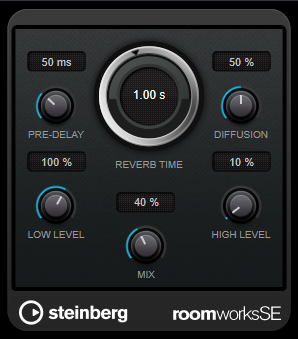
- PRE-DELAY
-
Détermine le temps qui s’écoule avant que la réverb s’applique. Ce paramètre vous permet de simuler des pièces plus grandes en augmentant le temps que mettent les premières réflexions pour atteindre l’auditeur.
- REVERB TIME
-
Permet de configurer le temps de réverbération en secondes.
- DIFFUSION
-
Affecte le caractère de la queue de la réverb. Plus les valeurs sont élevées, plus le son est diffus et doux. Avec des valeurs basses, le son est plus net.
- LOW LEVEL
-
Affecte le temps de decay des basses fréquences. La réverb d’une pièce normale s’atténue plus rapidement dans les fréquences hautes et basses que dans les médiums. En réduisant le pourcentage de niveau, vous obtenez une décroissance plus rapide des basses fréquences. Un pourcentage de niveau dépassant 100 % provoque un déclin plus lent des basses fréquences par rapport aux fréquences moyennes.
- HIGH LEVEL
-
Affecte le temps de decay des fréquences élevées. La réverb d’une pièce normale s’atténue plus rapidement dans les fréquences hautes et basses que dans les médiums. En réduisant le pourcentage de niveau, vous obtenez une décroissance plus rapide des fréquences élevées. Un pourcentage de niveau dépassant 100 % provoque un déclin plus lent des hautes fréquences par rapport aux fréquences moyennes.
- MIX
-
Définit l’équilibre des niveaux entre le signal traité et le signal non traité.